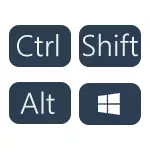
في هذه التعليمات قصيرة، وكيفية تغيير تركيبة لتبديل تخطيط لوحة المفاتيح في نظام التشغيل Windows 10، إذا كان لسبب أو لآخر، والمعايير المستخدمة في اللحظة الراهنة ليست مناسبة بالنسبة لك، وكذلك تمكين نفس تركيبة من شاشة تسجيل الدخول مفاتيح. في نهاية هذا الدليل، يوجد فيديو يظهر العملية برمتها.
تغيير مجموعة من المفاتيح لتغيير لغة الإدخال في نظام التشغيل Windows 10
مع إصدار كل إصدار جديد من خطوات Windows 10 المطلوبة لتغيير تغيير مجموعة المفاتيح قليلا. في القسم الأول، تعد التعليمات خطوة بخطوة حول التحول في أحدث الإصدارات - تحديث Windows 10 1903 مايو 2019 وحتى 1809 و 1803. خطوات تغيير المفاتيح لتغيير لغة الإدخال Windows 10 ستكون كما يلي:
- الخامس ويندوز 10 1903 و 1809 فتح المعلمات (مفاتيح فوز + I) - الأجهزة - أدخل. في نظام التشغيل Windows 10 1803 - معلمات - الوقت واللغة - المنطقة واللغة. في لقطة الشاشة - كيف تبدو في آخر تحديث للنظام. انقر على خيارات متقدمة للوحة المفاتيح أقرب إلى نهاية صفحة الإعدادات.

- في الإطار التالي، انقر فوق إعدادات لوحة اللغة.

- انقر على "تحويل لوحة المفاتيح" علامة التبويب وانقر على "إنشاء مفتاح لوحة المفاتيح".
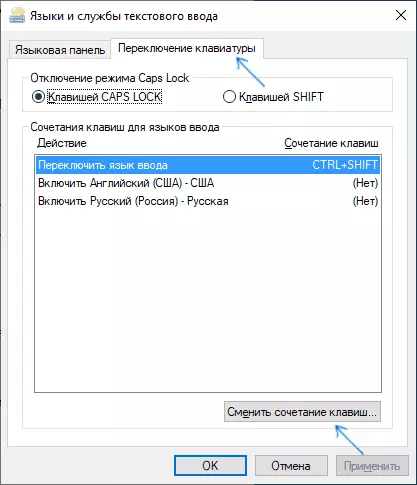
- تحديد مفتاح الاختصار المطلوب لتبديل لغة الإدخال وتطبيق الإعدادات.

فإن التغييرات التي أدخلت حيز التنفيذ على الفور بعد تغيير الإعدادات. إذا كنت تحتاج إلى تطبيق الإعدادات على شاشة القفل ولجميع المستخدمين الجدد، حول هذا الموضوع أدناه، في القسم الأخير من التعليمات.
أيضا، في أحدث إصدار من Windows 10، مباشرة بعد التثبيت، عند التحول الأول من اللغة، سترى إشعارا يشير بسرعة إلى تغيير مجموعة المفاتيح بسرعة، يمكنك استخدامه:

خطوات لتغيير تركيبة المفاتيح في الإصدارات السابقة من نظام
في الإصدارات السابقة من ويندوز 10، وتغيير تركيبة المفاتيح لتغيير لغة الإدخال يمكن أيضا أن تكون في لوحة التحكم.
- بادئ ذي بدء، انتقل إلى نقطة "لغة" لوحة التحكم. للقيام بذلك، ابدأ في كتابة "لوحة التحكم" في البحث عن شريط المهام وعندما تكون هناك نتيجة، افتحها. سابقا، كان كافيا لانقر بزر الماوس الأيمن فوق على زر "ابدأ"، حدد زر "لوحة تحكم" من قائمة السياق (انظر كيفية العودة لوحة التحكم لقائمة السياق ويندوز 10).
- إذا تضمنت لوحة التحكم "فئة" العرض، حدد "تغيير طريقة إدخال" البند، وإذا "الرموز"، ثم "اللغة".
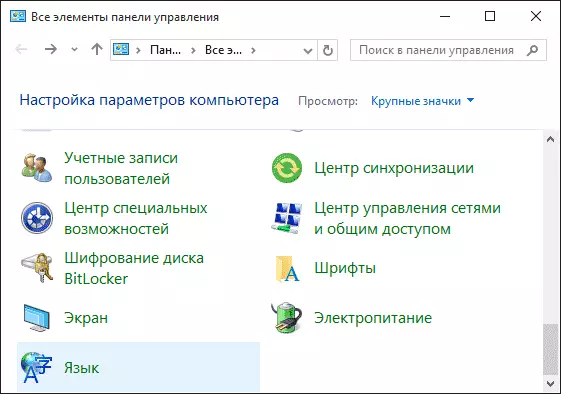
- على الشاشة خيارات اللغة، حدد اليسار "معلمات المتقدم".
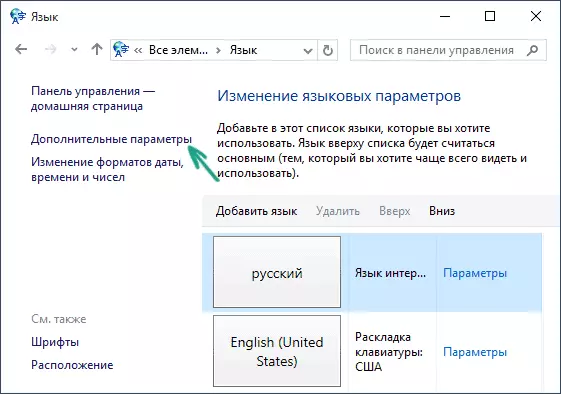
- بعد ذلك، في قسم "طرق الإدخال تبديل"، انقر فوق "تغيير اختصارات لوحة مفاتيح اللغة".
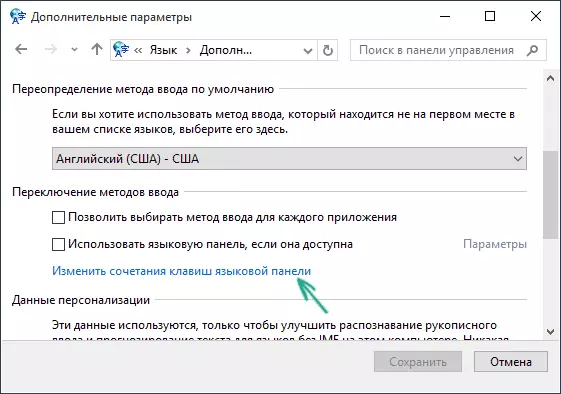
- في الإطار التالي، على علامة التبويب "لوحة المفاتيح التبديل"، انقر فوق الزر "إنشاء تركيبة المفاتيح" (يجب تحديد "تبديل لغة الإدخال" البند.
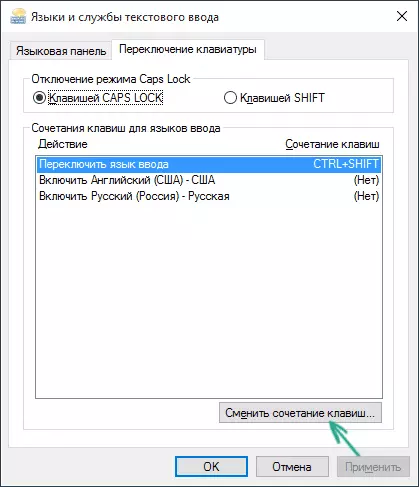
- والمرحلة الأخيرة - اختيار العنصر المطلوب في "تغيير لغة الإدخال" (وهذا ليس بالضبط نفس تخطيط لوحة المفاتيح لا يستحق التفكير فيه إذا كان لديك واحد فقط الروسية واحدة تخطيطات اللغة الإنجليزية، وعمليا المستخدمين الجميع) .
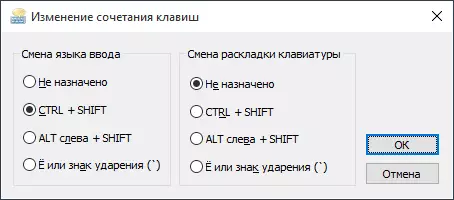
تطبيق التغييرات عن طريق الضغط بضع مرات طيب و "حفظ" مرة واحدة في نافذة خيارات اللغة المتقدمة. جاهز، والآن لغة الإدخال في نظام التشغيل Windows 10 تبديل المفاتيح التي تحتاج إليها.
تغيير مجموعة من المفاتيح التبديل اللغة على شاشة تسجيل الدخول في ويندوز 10
ما الخطوات المذكورة أعلاه لا تتغير، ولذلك فإن هذا لا يغير من اختصار لوحة المفاتيح للشاشة تحية (حيث تقوم بإدخال كلمة المرور). ومع ذلك، فمن السهل تغييره وهناك على الجمع التي تحتاج إليها.
اجعلها بسيطة:
- افتح لوحة التحكم (على سبيل المثال، باستخدام البحث في شريط المهام)، وفي ذلك - هذا البند المعايير الإقليمية.
- في التبويب خيارات متقدمة في "شاشة الترحيب والمستخدمين الجدد النتائج"، انقر "نسخ معلمات" (مطلوبة حقوق المسؤول).

- وأخيرا - التحقق من "شاشة الترحيب وحسابات النظام الشاشة"، وإذا رغبت في ذلك، والقادمة - "الحسابات الجديدة". تطبيق الإعدادات وبعد ذلك، على شاشة الإدخال ويندوز 10 كلمة، وسوف تستخدم نفس تركيبة المفاتيح ونفس لغة الإدخال الافتراضية التي تم تثبيتها في النظام.

حسنا، في نفس الوقت تعليمات الفيديو لتغيير مفاتيح للتبديل اللغة في ويندوز 10، والذي يظهر كل ما للتو وصفت بشكل واضح.
إذا، ونتيجة لذلك، كنت لا تزال لا يمكن أن تفعل شيئا، الكتابة، فإننا سوف تحل المشكلة.
